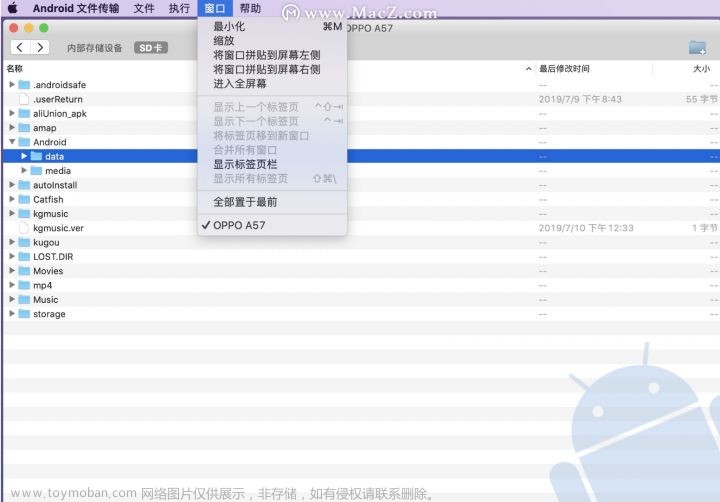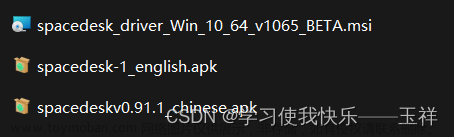基于Scrcpy的Android手机屏幕投影到电脑教程
一,前言
在执行某些项目的时候,有了获取手机屏幕画面的需求,遂整理了一下这方面的电脑教程。
在经过多次比较之后,选择了投屏效果比较好Scrcpy做为手机屏幕投屏的软件。
二,具体步骤
1.软件下载
scrcpy官网 Windows软件下载
在这里可能需要翻墙,没有梯子的伙伴可以从我的网盘中下载。
链接:https://pan.baidu.com/s/1tyWuEfzrCvWj9mqvvRknpw?pwd=6hjx
提取码:6hjx
软件解包后页面如下
2.环境配置
在搜索框输入环境,选择编辑系统环境变量
选择环境变量

选定Path 然后点击编辑

恭喜到这里你的环境就配置好了。
三,基于Scrcpy的手机投屏教程
1.基于Scrcpy的有线手机投屏
手机在设置里面找到【开发者选项】设置打开准许USB调试。由于等下还要演示无线投屏,所以也干脆准许无线调试。如果只需要有线投屏,那么只打开准许USB调试即可。
Win+R 打开运行 输入cmd 后Enter
adb devices
scrcpy


恭喜跟到这里你已经运行成功了。文章来源:https://www.toymoban.com/news/detail-503535.html
2.无线投屏
Scrcpy 使用 adb 与 Android 设备通讯,而 adb 本身是支持无线连接的。因此除了 USB 数据线之外,我们也能无线使用。前提是需要保证手机和电脑处于同一局域网 (连接到相同的 WiFi 路由器),步骤如下:文章来源地址https://www.toymoban.com/news/detail-503535.html
- 1)查询设备当前的 IP 地址 ;
- 2)启用 adb 的 TCP/IP 连接,执行命令:adb tcpip 5555,其中 5555 为端口号;
- 3)拔掉数据线;
- 4)通过 WiFi 进行连接,执行命令:
scrcpy --tcpip=192.168.1.108 -w -m 1024 - 5)如果 WiFi 较慢,可以调整码率:
scrcpy --tcpip=192.168.1.108 -w -b 3M -m 800
意思是限制 3 Mbps,画面分辨率限制 800,数值可以随意调整; - 如需切换回 USB 模式,执行命令:adb usb
到了这里,关于基于Scrcpy的Android手机屏幕投影到电脑教程的文章就介绍完了。如果您还想了解更多内容,请在右上角搜索TOY模板网以前的文章或继续浏览下面的相关文章,希望大家以后多多支持TOY模板网!